怎么设置Excel以独立窗口打开文档
Excel是现在十分常用的办公软件之一,有些用户想知道怎么设置Excel以独立窗口打开文档,接下来小编就给大家介绍一下具体的操作步骤。
具体如下:
1. 首先第一步根据下图箭头所指,找到并双击【Excel xx】图标。

2. 第二步打开软件后,根据下图箭头所指,点击左上角【Office】图标。
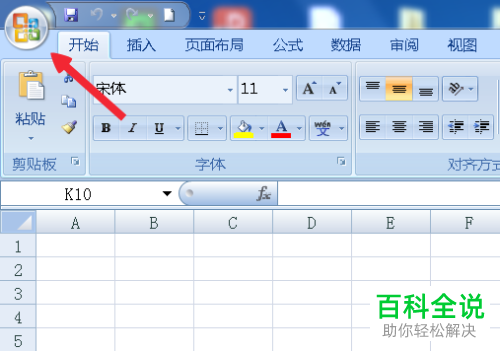
3. 第三步在弹出的菜单栏中,根据下图箭头所指,点击【Excel选项】。
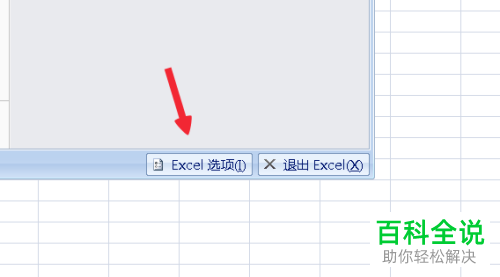
4. 第四步打开【Excel选项】窗口后,根据下图箭头所指,点击【高级】。
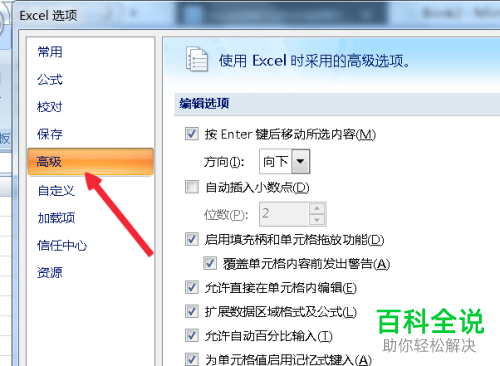
5. 第五步在右侧页面中,先找到【常规】菜单,接着根据下图箭头所指,勾选【忽略使用动态数据交换(DDE)的其他应用程序】。

6. 第六步成功勾选后,根据下图箭头所指,点击【确定】选项。

7. 第七步退回文档后,根据下图箭头所指,点击右上角【X】图标关闭窗口。

8. 最后分别双击Excel文档,根据下图所示,将显示独立窗口。

以上就是怎么设置Excel以独立窗口打开文档的方法。
赞 (0)

